
时间:2020-07-29 20:39:55 来源:www.win10xitong.com 作者:win10
小编每日都会收到很多网友来咨询各种各样的电脑系统问题,今天就有一位网友说他遇到了win10系统下如何设置桌面壁纸不自动更换的情况,一般来说新用户在遇到了win10系统下如何设置桌面壁纸不自动更换的情况就不知道该怎么处理了,要是你同样也被win10系统下如何设置桌面壁纸不自动更换的问题所困扰,我们不妨来一起试试下面这个方法:1、首先,在电脑桌面上点击开始菜单,在选择设置;2、然后,在设置窗口后,在点击选择个性化就搞定了。win10系统下如何设置桌面壁纸不自动更换的问题到底该怎么弄,我们下面一起就起来看看它的详尽解决手段。
1、首先,在电脑桌面上点击开始菜单,在选择设置;
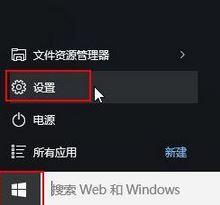
2、然后,在设置窗口后,在点击选择个性化;
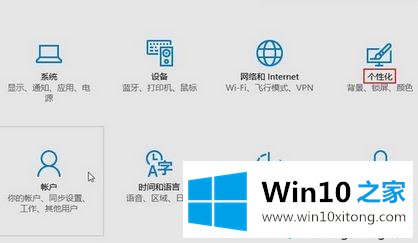
3、在个性化窗口中,直接切换至背景选项卡,并选择图片,最后再在点击浏览器选择一个喜欢的图片作为壁纸即可。
上述给大家介绍的便是win10系统下如何设置桌面壁纸不自动更换的详细操作步骤,大家可以按照上面的方法来设置吧。
好了,关于win10系统下如何设置桌面壁纸不自动更换的详尽解决手段就是上面的内容了。谢谢大家对本站的关注和支持。